excel表格怎么做标注(Excel表格标注方法)
在数据处理和分析领域,Excel表格是一种非常强大的工具。而对Excel表格进行标注可以让数据更加清晰、直观,帮助我们更好地理解和解读数据。下面将详细介绍如何制作带有标注的Excel表格。
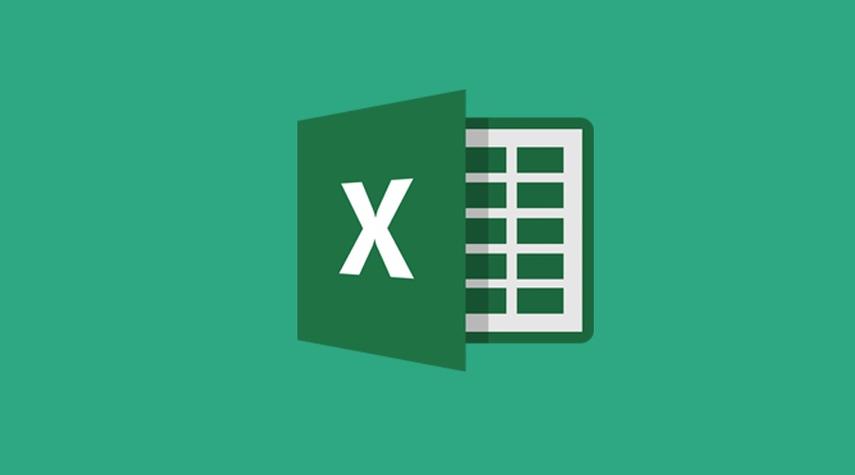
一、大纲
1.标注的基本概念和作用
2.使用单元格批注添加标注
3.利用数据验证创建下拉列表标注
4.通过插入文本框实现灵活标注
5.总结与注意事项
二、具体阐述
1.标注的基本概念和作用
在Excel表格中,标注主要用于对特定的数据或单元格进行解释、说明或强调。它可以帮助用户更快速地理解数据的含义和来源,避免产生误解。例如,在一个销售数据表格中,对于一些异常高或低的销售数值,我们可以通过标注来说明原因,如促销活动、季节性因素等。标注还可以用于突出显示重要的数据,方便用户在查看表格时能够快速定位关键信息。
2.使用单元格批注添加标注
单元格批注是Excel中最常见的标注方式之一。要添加批注,只需选中需要标注的单元格,然后点击“插入”选项卡中的“批注”按钮。此时,会出现一个文本框,用户可以在其中输入标注的内容。输入完成后,点击文本框外的任意位置,批注就会隐藏起来,只有在鼠标悬停到该单元格上时才会显示。例如,在一个员工信息表格中,我们可以为某个员工的特殊情况(如请假、调岗等)添加批注,以便其他人员查看时能够了解相关情况。
3.利用数据验证创建下拉列表标注
数据验证可以限制单元格中输入的数据类型和范围,同时也可以用来创建下拉列表标注。选中需要设置下拉列表的单元格区域,然后点击“数据”选项卡中的“数据验证”按钮。在弹出的对话框中,选择“序列”选项,并在“来源”框中输入下拉列表的内容(用逗号分隔)。这样,在选中的单元格中就会出现下拉箭头,用户可以从中选择相应的标注内容。例如,在一个产品分类表格中,我们可以通过下拉列表标注不同产品所属的类别,方便数据的录入和管理。
4.通过插入文本框实现灵活标注
如果需要在表格的任意位置添加标注,可以使用插入文本框的方法。点击“插入”选项卡中的“文本框”按钮,然后在表格中拖动鼠标绘制文本框,并在其中输入标注内容。文本框的大小、位置和格式都可以根据需要进行调整。例如,在一个复杂的财务报表中,我们可以通过插入文本框来对特定的数据进行分析和注释,使报表更加清晰易懂。
三、总结与注意事项
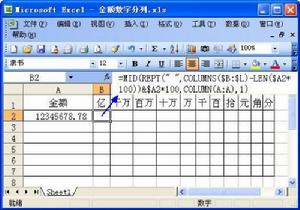
通过以上几种方法,我们可以在Excel表格中轻松添加各种标注,使数据更加清晰、直观。在使用标注时,需要注意以下几点:一是标注的内容要简洁明了,重点突出;二是要根据实际需求选择合适的标注方式;三是要保持标注的格式统一,便于阅读和查看。只要掌握了这些方法和技巧,我们就能更好地利用Excel表格进行数据处理和分析。





